Android で最も一般的な 20 の問題とその解決方法のまとめ

Android スマートフォンで発生する一般的な問題と、それらを修正する最も簡単な方法をまとめています。問題の解決策には、Android のエラーや一般的なエラーの解決が含まれています。
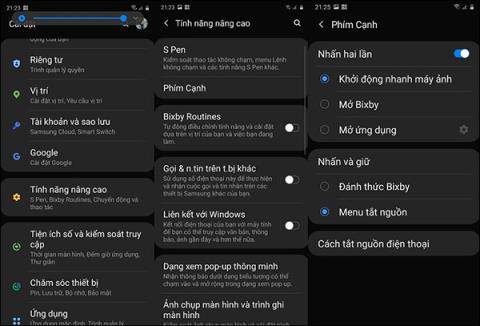
Samsung Galaxy Note 10 または Galaxy S20 では、ユーザーの利便性のために電源キーを別のタスクに変更するオプションがあります。これら 2 つのラインの Samsung デバイスの電源キーには、さまざまなタスクを実行するための多くのアクション (2 回押したり長押ししたりするなど) があり、さまざまなタスクを実行できます。デフォルトでは、アクションは 1 つのタスクに割り当てられていますが、より便利で簡単に使用できるように、アクションを別のタスクに完全に変更できます。以下の記事では、Galaxy Note 10、Galaxy S20 の電源キーをカスタマイズする方法を説明します。
Samsung Galaxy S20 の電源キーを調整する手順
[設定] > [詳細設定] > [エッジ キー]にアクセスします。次に、このインターフェイスには、Galaxy S20 のエッジ キー アクションのアクション オプションが表示されます。
2 回押します:
押したまま:
どのアクションを選択しても、操作時の機能が異なります。
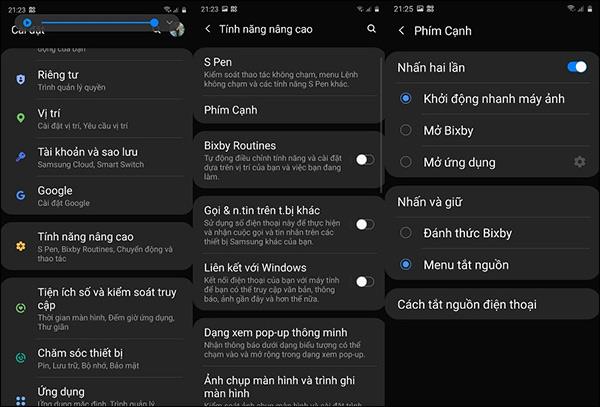
アクションでタスクを実行する場合は、クリックして変更します。長押し操作を使用して Bixby を呼び出す場合、電源オフ メニューを開く操作は、電源ボタン + 音量ダウン ボタンの組み合わせを押し続けることになります。
Galaxy S10 以前のバージョンから Bixby 仮想アシスタントをアクティブ化するには、別のキーがあり、このキーの機能を調整することもできます。 [設定] > [高度な機能] > [Bixby Key] に移動し、Bixby の設定も変更します。
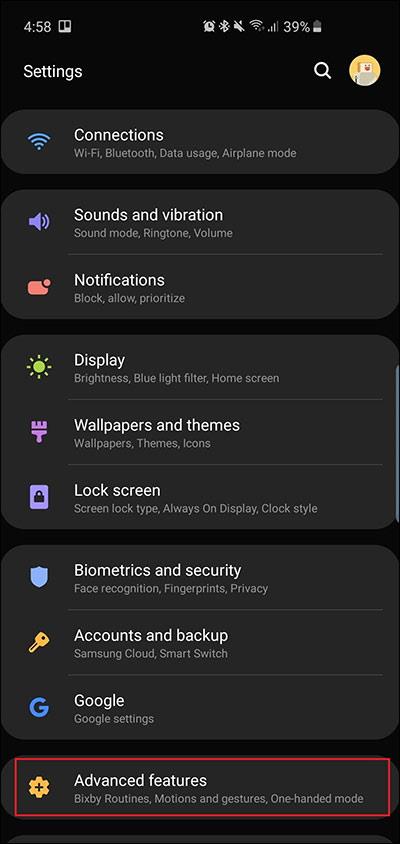

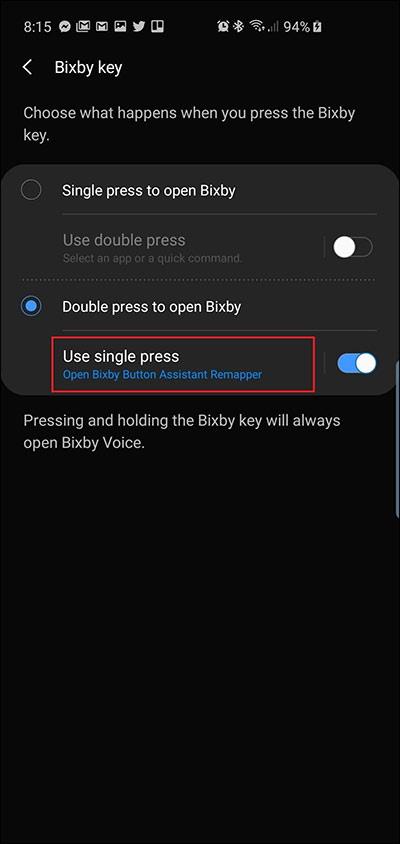
続きを見る:
Android スマートフォンで発生する一般的な問題と、それらを修正する最も簡単な方法をまとめています。問題の解決策には、Android のエラーや一般的なエラーの解決が含まれています。
Android で読書モードを使用するには、Android に読書モード アプリケーションをインストールして、すべての電話ブラウザでサポートすることができます。
Kinemaster は、完全無料で自分の方法で自由にビデオを編集できる、機能豊富な Android 用ビデオ編集アプリです。
Samsung Galaxy の音声アシスタント機能を簡単にオフにする方法。プライバシーや使い勝手に関する問題を解決します。
MixNote は、画像、音声などの豊富なコンテンツを含むメモを Android 上で作成し、セキュリティ モードを備えています。
Google Play ストアを手動で更新する方法について詳しく解説します。アプリの自動更新が機能しない場合や、古いバージョンの問題を解決するために役立つ情報が満載です。
PicsArt を使用して雲を写真に結合することに加えて、Xiaomi スマートフォンでは、画像編集で雲を結合できる多様なオプションを活用できます。
テスラ中国がリリースした美しいPUBG Mobile向けのスマートフォン壁紙セットを見逃さないでください。
Android で iCloud にアクセスする方法を学び、メールや連絡先、カレンダーを簡単に同期しましょう。
過去数か月間、OnePlusが開発したAndroid UI次期バージョンOxygenOS 11の重要な機能と新機能を解説します。








